Důležitá poznámka: Pokud máte licenci typu FLEX Cloud nebo FLEX síťovou licenci, ARES Kudo Server nebo několik produktů stejného typu (např. 2x ARES Commander roční licenci), je potřeba nejdříve vytvořit účet organizace, aby bylo možné tyto licence spravovat a aktivovat.
Graebert zákaznický portál umožňuje správu licencí organizace pomocí Graebert účtu. Organizace využívá licenční číslo pro ARES produkty pro vícero uživatelů. K účtu organizace je možné kdykoliv připojit i další licence, například po zakoupení jiného typu licencí nebo licencí stejného typu s rozdílnou délkou trvání.
Poznámka: Licence pro organizaci nevyžadují fyzickou síť.
Použijte Flex licence (Network licencí) pro sdílení licencí mezi vícero uživateli na různých místech propojených sítí. Flex licence se aktivují pouze přes administrátora organizace v zákaznickém portálu.
ADMINISTRÁTOR
Osoba, která vytváří účet organizace v zákaznickém portálu vystupuje pro organizaci jako administrátor. Jako osoba odpovědná za licence organizace může:
- Vytvořit účet organizace a upravovat v něm informace o organizaci;
- Pozvat uživatele, aby se podíleli na sdílení licencí, které patří organizaci, povolovat a zakazovat zaměstnancům přístup k licencím, ustanovit spolusprávce a odstranit uživatele ze seznamu participujících.
- Přidávat licence zakoupené organizací a monitorovat stav užívání aplikace.
- Distribuovat licenci uživatelům. Zakoupením ARES produktů získáte aktivační klíč, který Vám umožní využívat plný potenciál produktů. Musíte si vyvořit účet v zákaznickém portálu a pak Organizaci.
Nejprve se přihlašte do zákaznického portálu na stránce customer-portal.graebert.com:
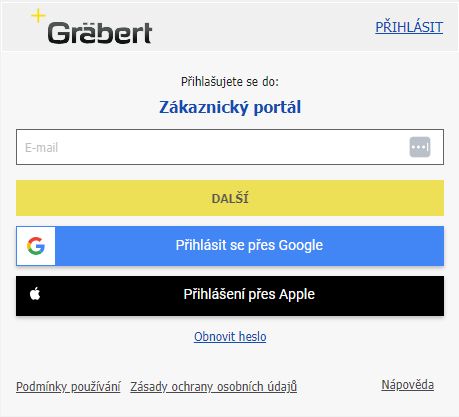
V zákaznickém portálu je spousta možností pro získání informací o Vašem účtu a také o Vašich licencích.
Pod Profilem si můžete nastavit informace o účtu, email a heslo.
Pod Produkty můžete spravovat produkty, přidávat nové produkty/zplnomocnění/zadat číslo licenčního klíče, pro produkty, které organizace zakoupila a sledovat stav využívaných aplikací.
ZALOŽENÍ ÚČTU ORGANIZACE
Pro založení účtu organizace v zákaznickém portálu klikněte na Moje organizace v pravé horní části pod přihlašovacím jménem, prostřednictvím šipky rozbalte menu a klikněte na Vytvořit Organizaci. Do pole zadejte číslo Vašeho licenčního klíče pro licenci zakoupenou Vaší organizací.
Poznámky:
1. Pro vytvoření Organizace potřebujete platný aktivační klíč.
2 V případě, že již máte Organizaci vytvořenou, zvolte možnost Administrátorský prostor, přes šipku rozbalte menu v pravé části a přidejte do Produktů nový produkt.
PŘIDÁNÍ DALŠÍ LICENCE K ORGANIZACI:
1. V Zákaznickém portálu klikněte na Administrátorský prostor a pak Produkty;
2. Do políčka zadejte číslo aktivačního klíče, který jste dostali k zakoupené licenci.
3. Klikněte na Přidat produkt do seznamu. Název produktu se objeví v záložce Produkty, např. ARES Commander.
4. Klikněte na šipku vedle názvu produktu pro rozbalení informací o produktu, které zahrnují datum začátku a konce platnosti licence, typ licence (trvalá, roční, FLEX atd.), sériové číslo a aktivační klíč.
UŽIVATELÉ
Panel Uživatelé Vám umožní zadání skupiny osob, které budou sdílet licence organizace. Pro přiřazení povolení pro práci s produkty jednotlivými uživateli použijte panel Oprávnění. Každý zaměstnanec, který bude pracovat s ARES produkty musí mít vytvořený Graebert účet.
Pozvání uživatelů ke sdílení licencí organizace:
1. V zákaznickém portálu klikněte na Organizace, následně na záložku Uživatelé.
2. Zadejte - oddělené středníkem - emailové adresy zaměstnanců, kteří budou s ARES produkty pracovat.
3. Klikněte na Pozvat.
Noví uživatelé jsou přidáni do seznamu. Všichni pozvaní uživatelé dostanou email pro přihlášení k užívání licence. Pokud uživatel nepotvrdí pozvání kliknutím na odkaz zaslaný v emailu, jeho členství je označeno jako čekající. Administrátor může uživatele pozvat i opakovaně.
Poznámka: Pokud se zruší sdílení licence některému z uživatelů, jeho jméno se ze seznamu smaže.
Pro zrušení uživatele:
1. V zákaznickém portálu klikněte na Organizace, pak na Uživatelé.
2. Ze seznamu uživatelů vyberte jméno uživatele.
3. Klikněte na Odstranit.
Poznámka: Uživatele je možné pozvat ke sdílení licence opětovně i po jeho zrušení.
Pro vytvoření spolusprávce:
1. V zákaznickém portálu klikněte na Organizace, pak na Uživatelé.
2. Ze seznamu uživatelů vyberte jméno uživatele.
3. Klikněte na Spolusprávce.
Poznámka: Jako spolusprávce je možné zadat pouze jednu osobu.
Graebert zákaznický portál umožňuje správu licencí organizace pomocí Graebert účtu. Organizace využívá licenční číslo pro ARES produkty pro vícero uživatelů. K účtu organizace je možné kdykoliv připojit i další licence, například po zakoupení jiného typu licencí nebo licencí stejného typu s rozdílnou délkou trvání.
Poznámka: Licence pro organizaci nevyžadují fyzickou síť.
Použijte Flex licence (Network licencí) pro sdílení licencí mezi vícero uživateli na různých místech propojených sítí. Flex licence se aktivují pouze přes administrátora organizace v zákaznickém portálu.
ADMINISTRÁTOR
Osoba, která vytváří účet organizace v zákaznickém portálu vystupuje pro organizaci jako administrátor. Jako osoba odpovědná za licence organizace může:
- Vytvořit účet organizace a upravovat v něm informace o organizaci;
- Pozvat uživatele, aby se podíleli na sdílení licencí, které patří organizaci, povolovat a zakazovat zaměstnancům přístup k licencím, ustanovit spolusprávce a odstranit uživatele ze seznamu participujících.
- Přidávat licence zakoupené organizací a monitorovat stav užívání aplikace.
- Distribuovat licenci uživatelům. Zakoupením ARES produktů získáte aktivační klíč, který Vám umožní využívat plný potenciál produktů. Musíte si vyvořit účet v zákaznickém portálu a pak Organizaci.
Nejprve se přihlašte do zákaznického portálu na stránce customer-portal.graebert.com:
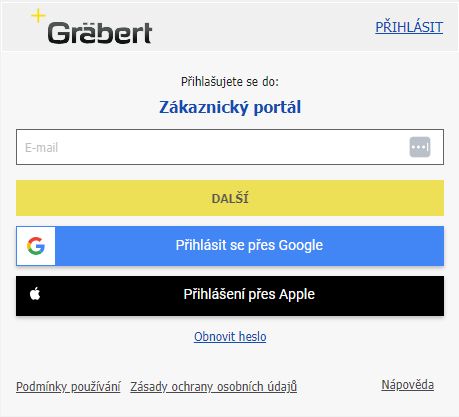
V zákaznickém portálu je spousta možností pro získání informací o Vašem účtu a také o Vašich licencích.
Pod Profilem si můžete nastavit informace o účtu, email a heslo.
Pod Produkty můžete spravovat produkty, přidávat nové produkty/zplnomocnění/zadat číslo licenčního klíče, pro produkty, které organizace zakoupila a sledovat stav využívaných aplikací.
ZALOŽENÍ ÚČTU ORGANIZACE
Pro založení účtu organizace v zákaznickém portálu klikněte na Moje organizace v pravé horní části pod přihlašovacím jménem, prostřednictvím šipky rozbalte menu a klikněte na Vytvořit Organizaci. Do pole zadejte číslo Vašeho licenčního klíče pro licenci zakoupenou Vaší organizací.
Poznámky:
1. Pro vytvoření Organizace potřebujete platný aktivační klíč.
2 V případě, že již máte Organizaci vytvořenou, zvolte možnost Administrátorský prostor, přes šipku rozbalte menu v pravé části a přidejte do Produktů nový produkt.
PŘIDÁNÍ DALŠÍ LICENCE K ORGANIZACI:
1. V Zákaznickém portálu klikněte na Administrátorský prostor a pak Produkty;
2. Do políčka zadejte číslo aktivačního klíče, který jste dostali k zakoupené licenci.
3. Klikněte na Přidat produkt do seznamu. Název produktu se objeví v záložce Produkty, např. ARES Commander.
4. Klikněte na šipku vedle názvu produktu pro rozbalení informací o produktu, které zahrnují datum začátku a konce platnosti licence, typ licence (trvalá, roční, FLEX atd.), sériové číslo a aktivační klíč.
UŽIVATELÉ
Panel Uživatelé Vám umožní zadání skupiny osob, které budou sdílet licence organizace. Pro přiřazení povolení pro práci s produkty jednotlivými uživateli použijte panel Oprávnění. Každý zaměstnanec, který bude pracovat s ARES produkty musí mít vytvořený Graebert účet.
Pozvání uživatelů ke sdílení licencí organizace:
1. V zákaznickém portálu klikněte na Organizace, následně na záložku Uživatelé.
2. Zadejte - oddělené středníkem - emailové adresy zaměstnanců, kteří budou s ARES produkty pracovat.
3. Klikněte na Pozvat.
Noví uživatelé jsou přidáni do seznamu. Všichni pozvaní uživatelé dostanou email pro přihlášení k užívání licence. Pokud uživatel nepotvrdí pozvání kliknutím na odkaz zaslaný v emailu, jeho členství je označeno jako čekající. Administrátor může uživatele pozvat i opakovaně.
Poznámka: Pokud se zruší sdílení licence některému z uživatelů, jeho jméno se ze seznamu smaže.
Pro zrušení uživatele:
1. V zákaznickém portálu klikněte na Organizace, pak na Uživatelé.
2. Ze seznamu uživatelů vyberte jméno uživatele.
3. Klikněte na Odstranit.
Poznámka: Uživatele je možné pozvat ke sdílení licence opětovně i po jeho zrušení.
Pro vytvoření spolusprávce:
1. V zákaznickém portálu klikněte na Organizace, pak na Uživatelé.
2. Ze seznamu uživatelů vyberte jméno uživatele.
3. Klikněte na Spolusprávce.
Poznámka: Jako spolusprávce je možné zadat pouze jednu osobu.